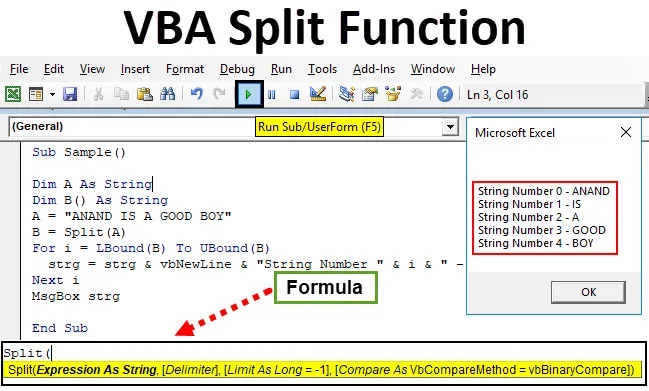
VBA split funkcija
Kao što ime govori, Split je funkcija koja dijeli žice na različite dijelove. U radnim listovima Excela imamo mnogo takvih funkcija kao što su funkcija lijeva desna i srednja. Ali kad nam je potreban bilo koji niz za razlikovanje u dijelovima, koristimo splitsku funkciju u VBA. Jedna je od najboljih funkcija VBA-e za obavljanje različitih vrsta operacija na žicama.
Split funkcija je u osnovi funkcija substring koja uzima niz kao ulaz i daje drugi niz kao izlaz. Jedina razlika između ostalih funkcija podvrsta poput lijeve desne i srednje i podijeljene funkcije je u tome što funkcija LIJEVA, DESNA I MID uzima samo jedan niz kao ulaz ili argument i vraća jedan niz kao izlaz, dok SPLIT funkcija vraća niz nizova kao izlaz.
Formula za podijeljenu funkciju u Excelu VBA
VBA Split funkcija ima sljedeću sintaksu:

Dopustite mi da najprije objasnim argumente za VBA split funkciju:
- Izraz kao niz: Ovo je obavezan argument u VBA funkciji razdvajanja. Izraz kao niz odnosi se na niz koji želimo razbiti u dijelove.
- Razdjelnik: Ovo je izborni argument. To je lik koji se koristi za razbijanje žica na dijelove. Ali ako ne pružimo nikakav razgraničitelj, VBA razmatra prostor "" kao delimiter.
- Ograničenje: Ovo je također izborni argument. Ograničenje znači najveći broj dijelova koje želimo napraviti u nizu. Ali opet, ako ne pružimo ograničenje funkciji, VBA to tretira kao zadani -1, što znači da će se niz raspasti svaki put kada u nizu postoji razgraničnik.
- Usporedite: Ovaj završni argument je ujedno i fakultativni argument. Usporedba je metoda koja je opisana kao jedno od dva u nastavku:
- Ili je to 0, što znači da će Split izvoditi binarnu usporedbu, što znači da svaki znak treba odgovarati sebi.
- Ili može biti 1 što znači da će funkcija Split podijeliti tekstualnu usporedbu.
Sve će biti jasno na nekoliko primjera. Dopustite mi da najprije dam jedan osnovni primjer što ova funkcija radi. Pretpostavimo da imamo ulazni niz kao ANAND JE DOBAR BOY. Podijeljeni niz dijelit će ga dijelovima svaku riječ zasebno. Također možemo upotrijebiti funkciju dijeljenja da brojimo niz riječi u nizu ili je koristimo za ispis samo određene količine riječi u određenom nizu.
Kako se koristi Excel VBA Split funkcija?
Naučit ćemo kako koristiti VBA Split Excel funkciju s nekoliko primjera.
Možete preuzeti ovaj VBA Split Excel predložak ovdje - VBA Split Excel predložakVBA podijeljena funkcija - Primjer # 1
Kako bi bilo da koristimo gornji niz ANAND JE DOBAR BOY sa podijeljenom funkcijom.
Napomena: Da biste koristili podijeljenu funkciju u VBA, provjerite je li na kartici File iz odjeljka s opcijama uključena opcija za razvojne programere.Korak 1: Idite na karticu Developer, kliknite Visual Basic .
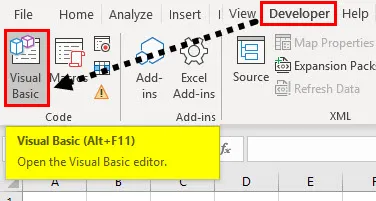
Korak 2: Pojavi se prozor projekta koji klikne na list 1 da bi se otvorio prozor koda.
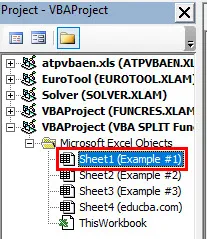
Korak 3: Kad se pojavi prozor s kodom, prijavite potfunkciju za početak pisanja koda.
Kodirati:
Pod uzorak () Kraj Sub
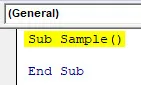
Korak 4: Deklarirajte dva niza varijabli i jedan kao nizove A&B.
Kodirati:
Pod uzorak () Dim A kao niz Dim B () Kao niz žice Sub
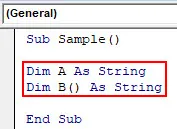
Korak 5: Spremite vrijednost niza u A.
Kodirati:
Pod uzorak () Dim A kao niz Dim B () Kao niz A = "ANAND JE DOBAR BOY" Kraj Sub
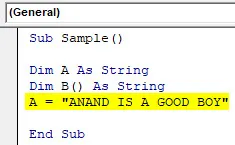
Korak 6: U B nizu pohranite vrijednost A koristeći split funkciju kao što je prikazano u nastavku.
Kodirati:
Pod uzorak () Dim A kao niz Dim B () Kao niz A = "ANAND JE DOBAR BOY" B = Split (A) Kraj Sub
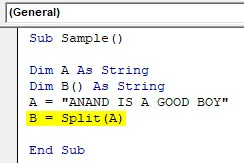
Korak 7: Upotrijebite za petlju da biste probili svaki niz.
Kodirati:
Pod uzorak () Dim A kao string Dim B () Kao niz A = "ANAND JE DOBAR BOY" B = Podijeli (A) Za i = LBound (B) do UBound (B) strg = strg & vbNewLine & "String Number "& i &" - "& B (i) Sljedeće i kraj Sub
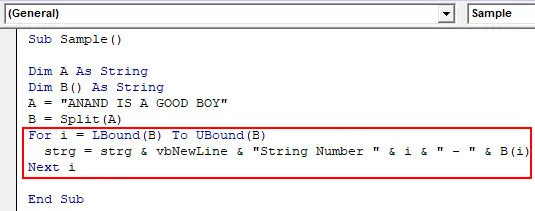
Korak 8: Prikažite ga pomoću Msgbox funkcije.
Kodirati:
Pod uzorak () Dim A kao string Dim B () Kao niz A = "ANAND JE DOBAR BOY" B = Podijeli (A) Za i = LBound (B) do UBound (B) strg = strg & vbNewLine & "String Number "& i &" - "& B (i) Dalje i MsgBox strg Kraj Pot
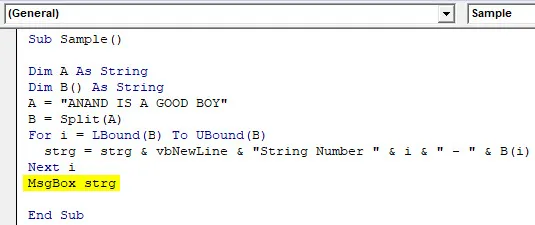
Korak 9: Pokrenite kôd s dolje navedenog gumba za pokretanje.
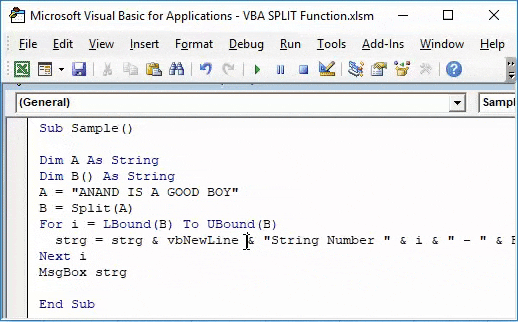
To dobivamo kao izlaz nakon što pokrenemo gornji kôd.
VBA Split Function - Primjer # 2
Sada ćemo pokušati uzeti korisnički doprinos i podijeliti string na dijelove.
Korak 1: Idite na karticu programera i kliknite Visual Basic da biste otvorili VB uređivač.
2. korak: Kliknite prozor 2 na prozoru svojstava kako biste otvorili prozor koda.
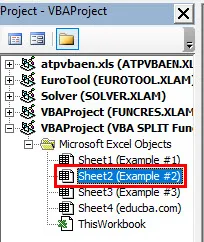
Korak 3: U prozoru koda prijavite potfunkciju za početak pisanja koda.
Kodirati:
Sub Sample1 () Kraj Sub
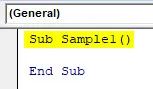
Korak 4: Proglasite dvije varijable: jedna kao String i jedna kao niz array.
Kodirati:
Sub Uzorak1 () Dim A kao niz Dim B () Kao niz žice Sub
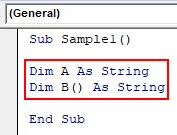
Korak 5: Uzmite vrijednost od korisnika i pohranite je u A pomoću funkcije Inputbox.
Kodirati:
Sub Sample1 () Dim A kao string Dim B () Kao niz A = InputBox ("Unesite niz", "Treba imati razmaka") End Sub
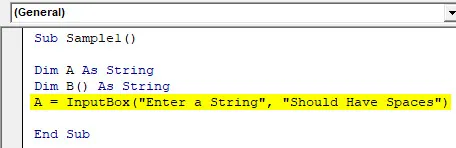
Korak 6: Spremite vrijednost A u niz B koristeći funkciju dijeljenja.
Kodirati:
Sub Sample1 () Dim A kao niz Dim B () Kao niz A = InputBox ("Unesite niz", "Treba imati razmaka") B = Podijeli (A) Kraj Sub
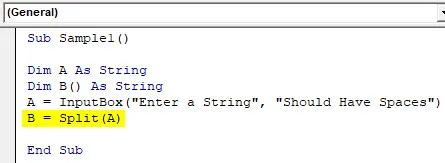
Korak 7: Upotrijebite za petlju da biste probili svaki niz.
Kodirati:
Sub Sample1 () Dim A kao string Dim B () Kao niz A = InputBox ("Unesite niz", "Treba imati razmaka") B = Podijeli (A) Za i = LBound (B) do UBound (B) strg = strg & vbNewLine & "String Number" & i & - - "& B (i) Next i End Sub
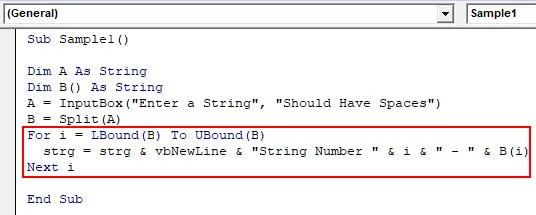
Korak 8: Prikažite ga pomoću Msgbox funkcije.
Kodirati:
Sub Sample1 () Dim A kao string Dim B () Kao niz A = InputBox ("Unesite niz", "Treba imati razmaka") B = Podijeli (A) Za i = LBound (B) do UBound (B) strg = strg & vbNewLine & "String Number" & i & - - "& B (i) Next i MsgBox strg End Sub
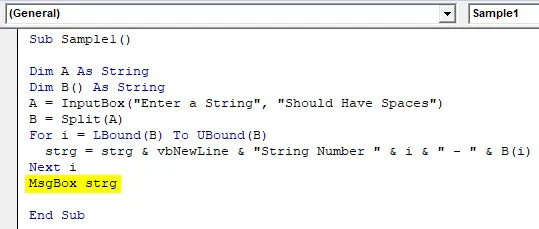
9. korak: Pokrenite kôd s gumba za pokretanje. Jednom kada pokrenemo kod dobili smo ulaznu poruku za pisanje niza. U polje za unos upišite "I AM GOOD BOY" i pritisnite OK da biste vidjeli rezultat.
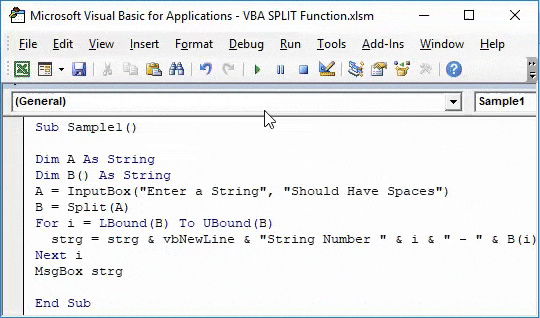
VBA Split Function - Primjer # 3
Također možemo upotrijebiti VBA podijeljenu funkciju za brojanje broja riječi u nizu. Uzmimo ulaz od korisnika i prebrojimo broj riječi u njemu.
Korak 1: Idite na karticu programera i kliknite na Visual Basic da biste otvorili VB uređivač.
2. korak: Kliknite prozor 3 u prozoru projekta da biste otvorili prozor koda.
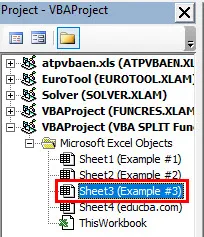
Korak 3: Nakon što se otvori prozor koda, najavite potfunkciju za početak pisanja koda.
Kodirati:
Sub Sample2 () Kraj Sub
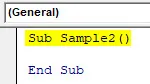
Korak 4: Proglasite dvije varijable: jedna kao niz i jedna kao niz niza.
Kodirati:
Sub Uzorak2 () Dim A kao niz Dim B () Kao niz žice Sub
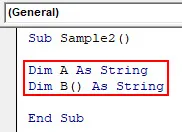
Korak 5: Uzmite korisnikov unos i pohranite ga u A pomoću funkcije ulaza.
Kodirati:
Sub Sample2 () Dim A kao niz Dim B () Kao niz A = InputBox ("Unesite niz", "Treba imati razmaka") Kraj Sub
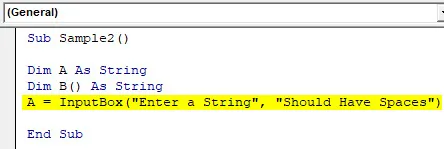
Korak 6: Upotrijebite funkciju dijeljenja i pohranite je u B.
Kodirati:
Sub Sample2 () Dim A kao niz Dim B () Kao niz A = InputBox ("Unesite niz", "Treba imati razmaka") B = Podijeli (A) Kraj Pod
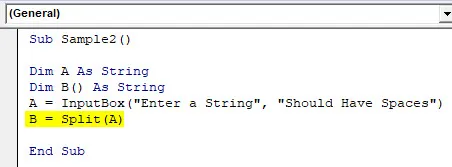
Korak 7: Upotrijebite Msgbox funkciju za prikaz ukupnog broja riječi.
Kodirati:
Sub Sample2 () Dim A kao string Dim B () Kao niz A = InputBox ("Unesite niz", "Treba da ima razmaka") B = Podijeli (A) MsgBox ("Ukupno unesenih riječi je:" & UBound ( B ()) + 1) Krajnji sub
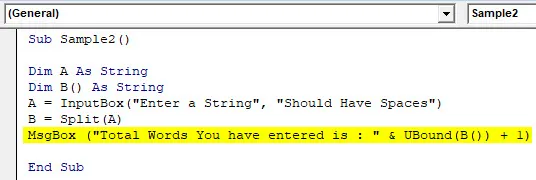
Korak 8: Pokrenite kôd s priloženog gumba za pokretanje. Nakon što pokrenemo kôd, on traži unos niza. U okvir napišite "INDIJA JE MOJA DRŽAVA" i pritisnite ok da biste vidjeli rezultat.
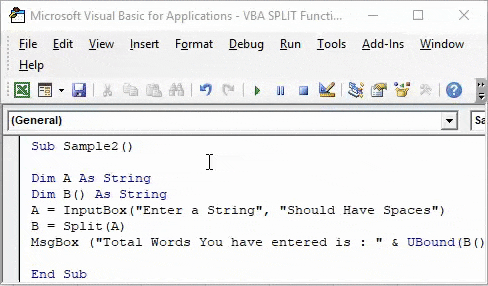
Objašnjenje funkcije Excel VBA Split
Sada znamo da je split funkcija u VBA funkcija podstrane koja se koristi za podjelu struna u različite dijelove. Ulaz koji uzimamo je kao niz, a prikazan izlaz je niz.
Vrlo je slična drugoj funkciji radnog lista, ali je superiornija jer može razbiti više riječi i vratiti ih kao niz.
Stvari koje treba zapamtiti
Nekoliko je stvari koje moramo zapamtiti o VBA podijeljenoj funkciji:
- VBA split funkcija je funkcija podstrane.
- Vraća izlaz kao niz.
- Samo je izraz obvezan argument, dok su ostali argumenti neobvezni.
Preporučeni članci
Ovo je vodič za funkciju VBA Split. Ovdje smo raspravljali o tome kako koristiti Excel VBA Split Function zajedno s praktičnim primjerima i download-om Excel predloška. Možete i pregledati naše druge predložene članke -
- Stvaranje VBA dok je petlja
- Kako podijeliti ćeliju u Excelu?
- VBA učiniti dok petlja s primjerima
- Pregled Excel Merge i centra